教师用户·快速上手指南
- 进入iChineseA+网站,登录自己的账户:
打开网页https://www.ichineseaplus.com/ica/login ,填写教师账号和密码,点击“LOGIN”登录。
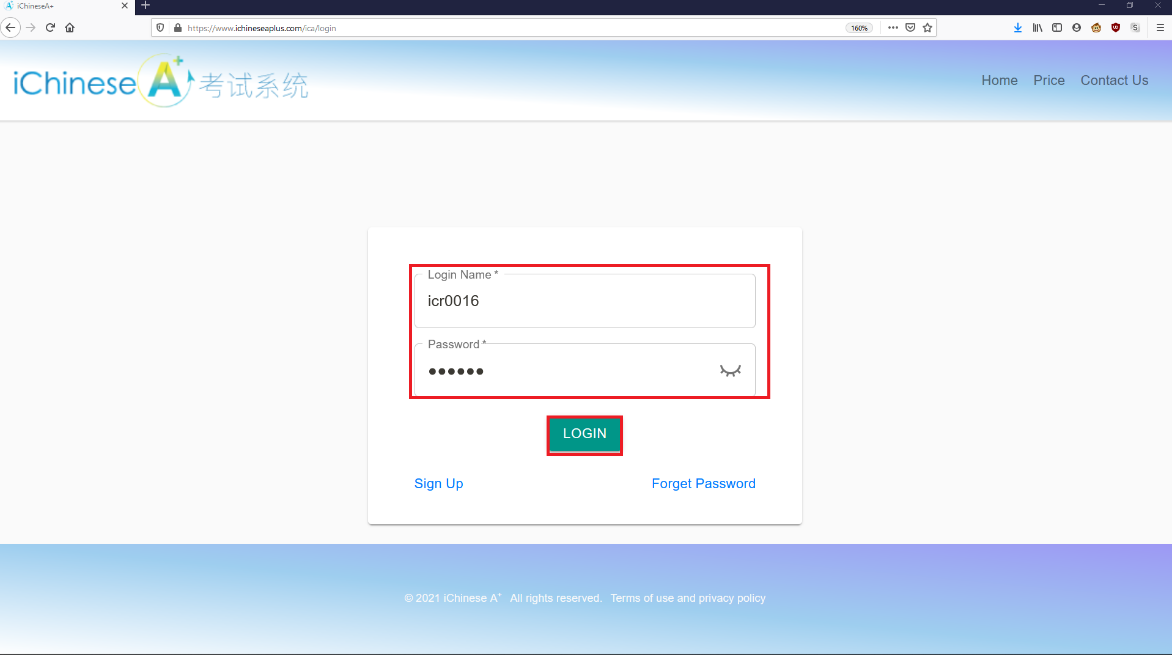
- 创建您的班级.
点击 CLASS MANAGEMENT, 然后点击 CREATE CLASS. 在弹出窗口,填写相关的信息,并根据提示创建班级。如果您需要更详细的指示,请参考 “如何创建班级”.
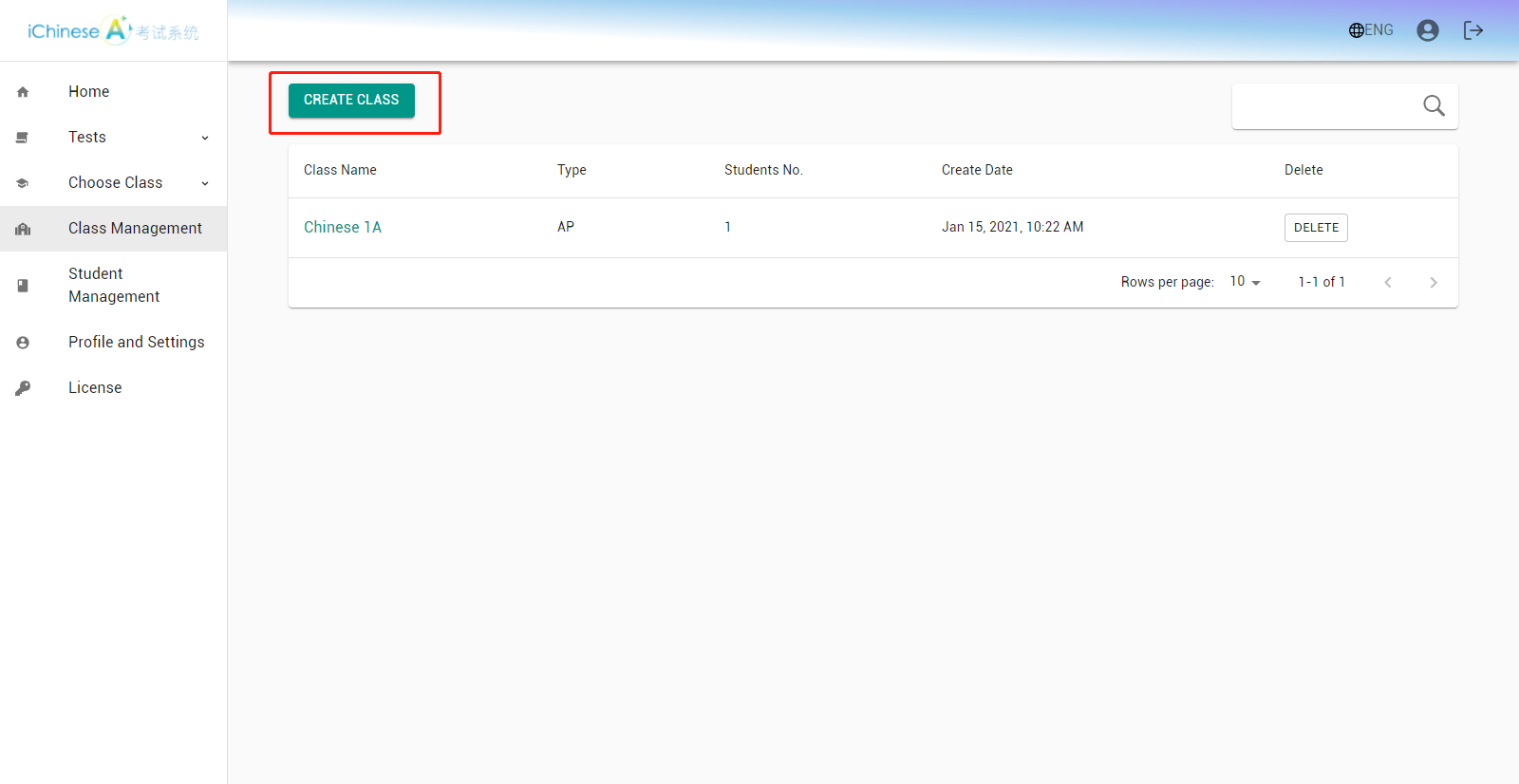
- 为每个学生用户创建一个学生账户.
点击 STUDENT MANAGEMENT, 然后点击 CREATE STUDENT. 在弹出窗口,填写相关的信息,选定一个可用的使用授权, 然后根据提示创建学生账户。重复这个过程,直到所有学生用户的账户都创建完成。如果您需要更详细的指示,请参考 “如何创建学生账户”.
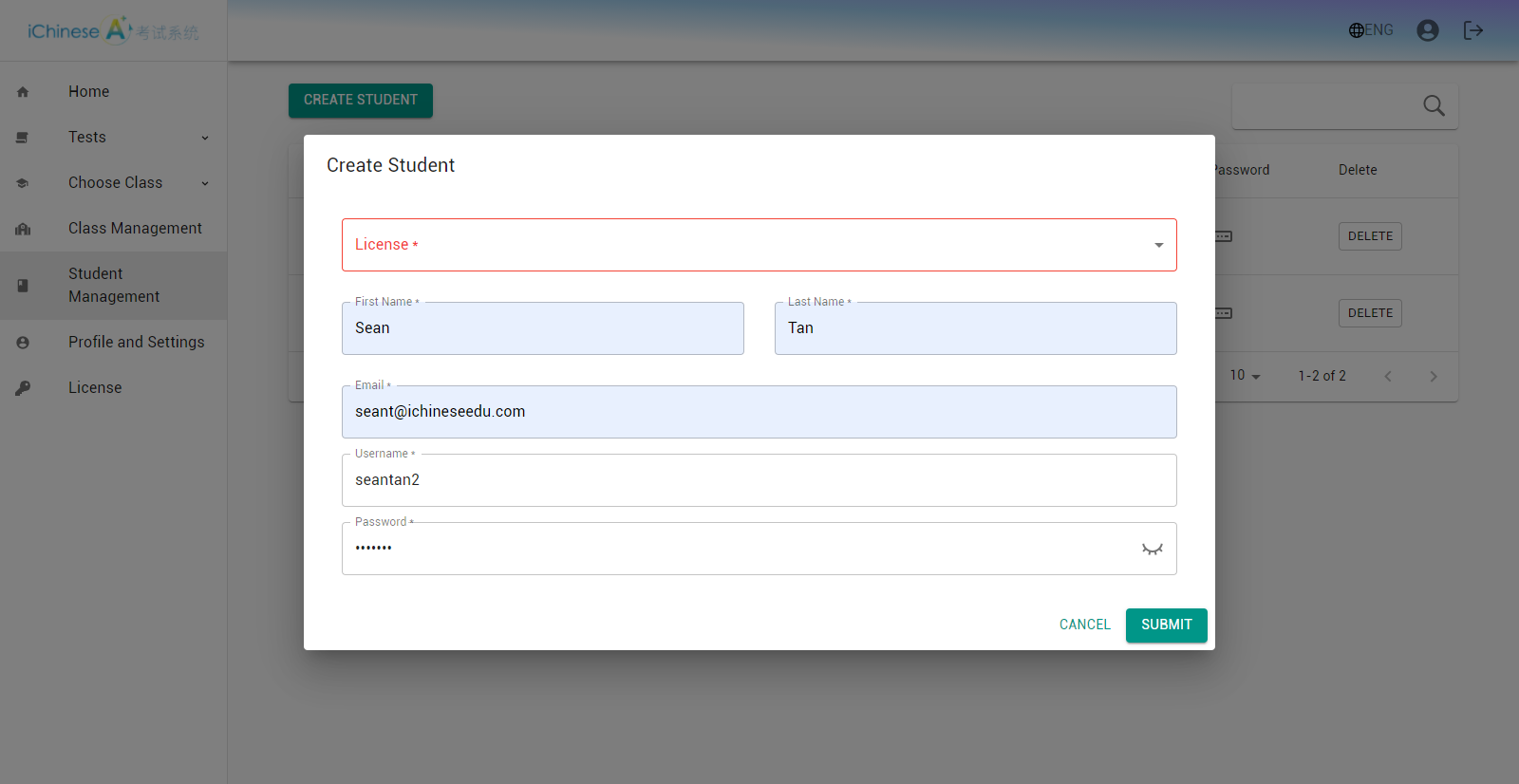
- 添加学生到班级.
点击 CLASS MANAGEMENT, 然后点击CLASS NAME, 然后点击ADD or REMOVE 图标. 使用下拉列表来选定要添加到班级的学生。如果您需要更详细的指示,请参考 “如何添加学生到班级”.
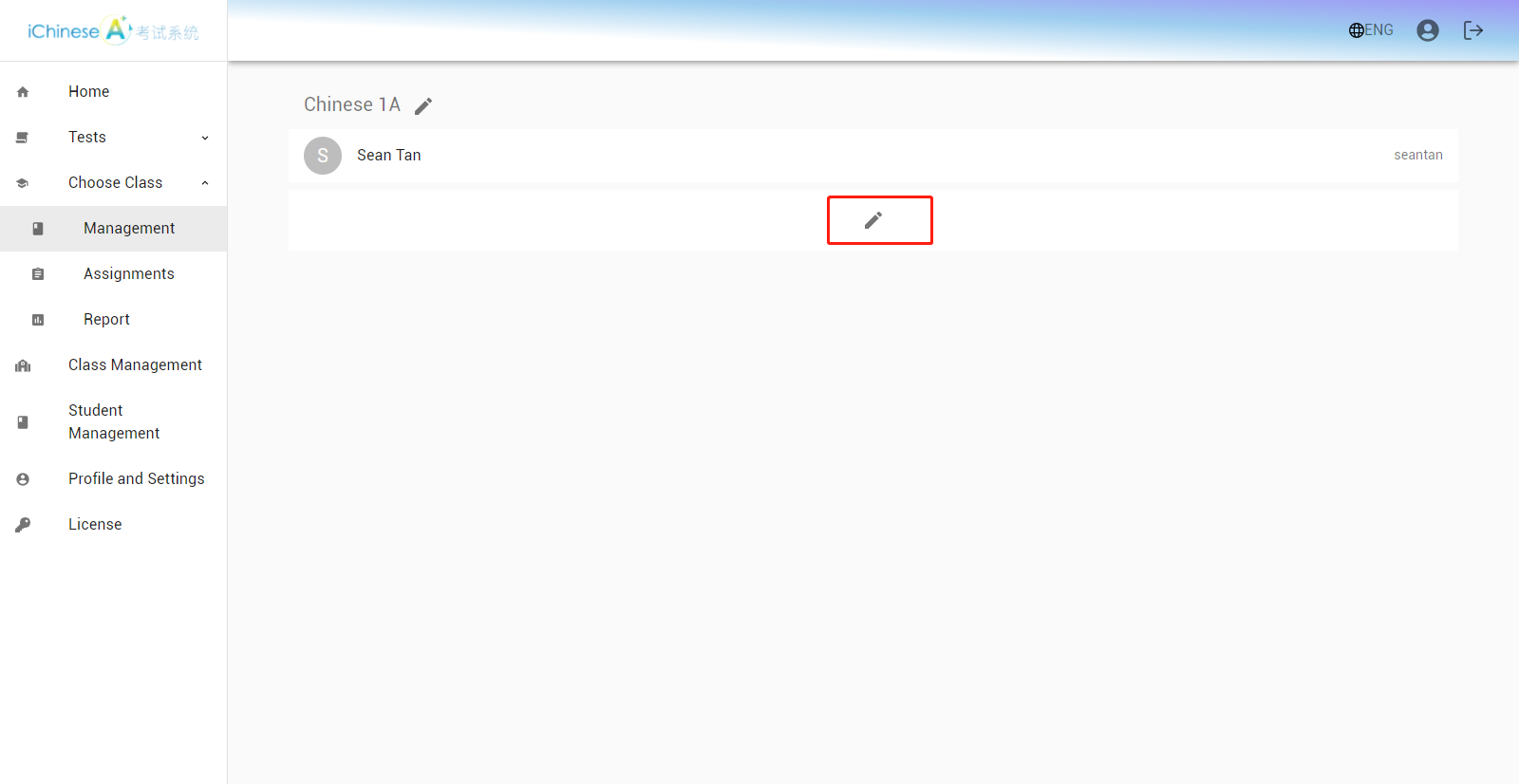
- 给学生布置一个新的作业.
请阅读 “如何预览一套模拟题”, “如何布置一套练习模式(考试模式)的模拟题”, “如何布置一次题库练习” 等文档,了解相关的操作流程。然后,把学过的用起来,创建一个作业吧!
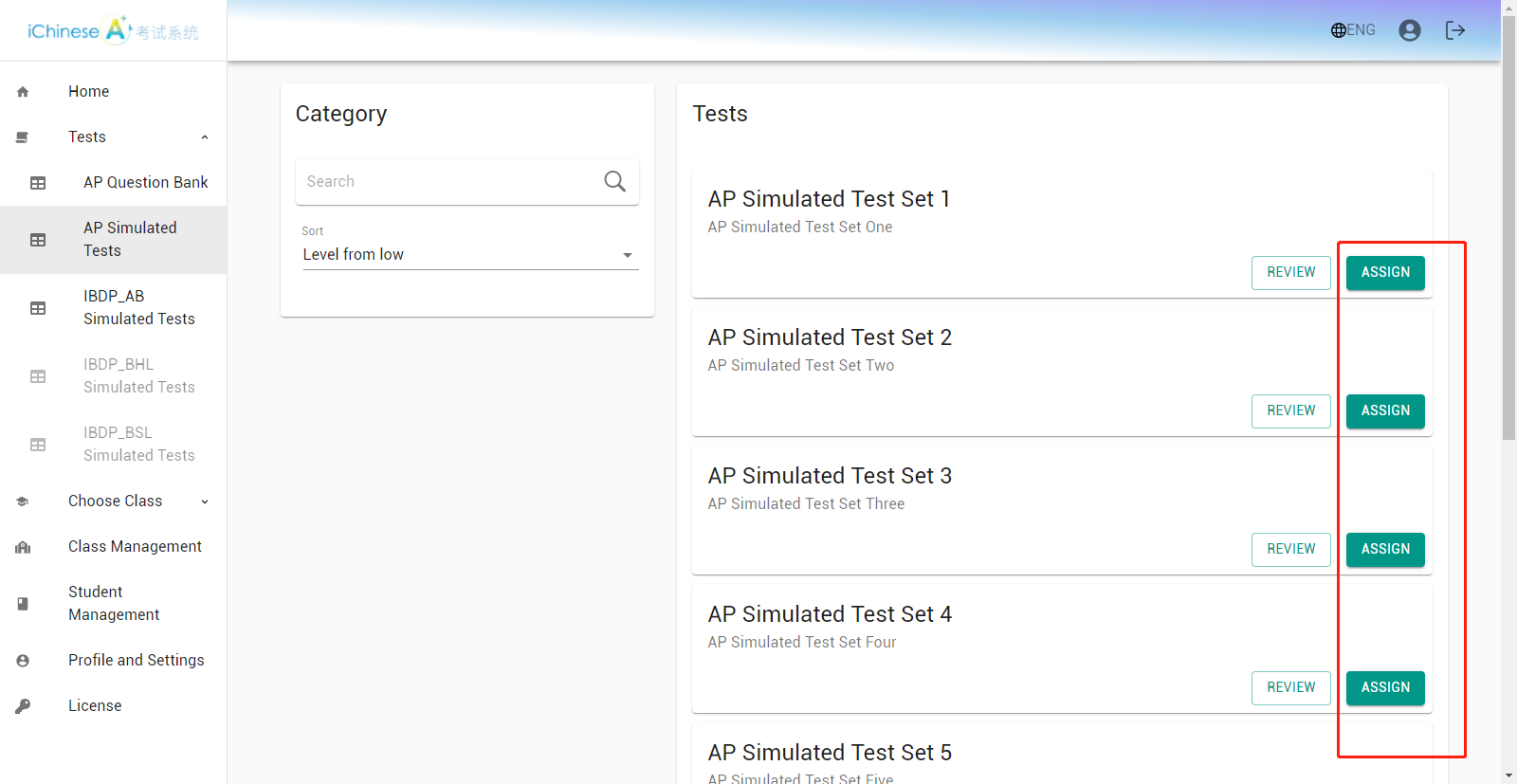
- 通过点击 Choose Class, 然后点击Assignments,查看创建成功的作业.
一个作业创建成功后,状态会变为Live, 截止日期过后会变为Closed.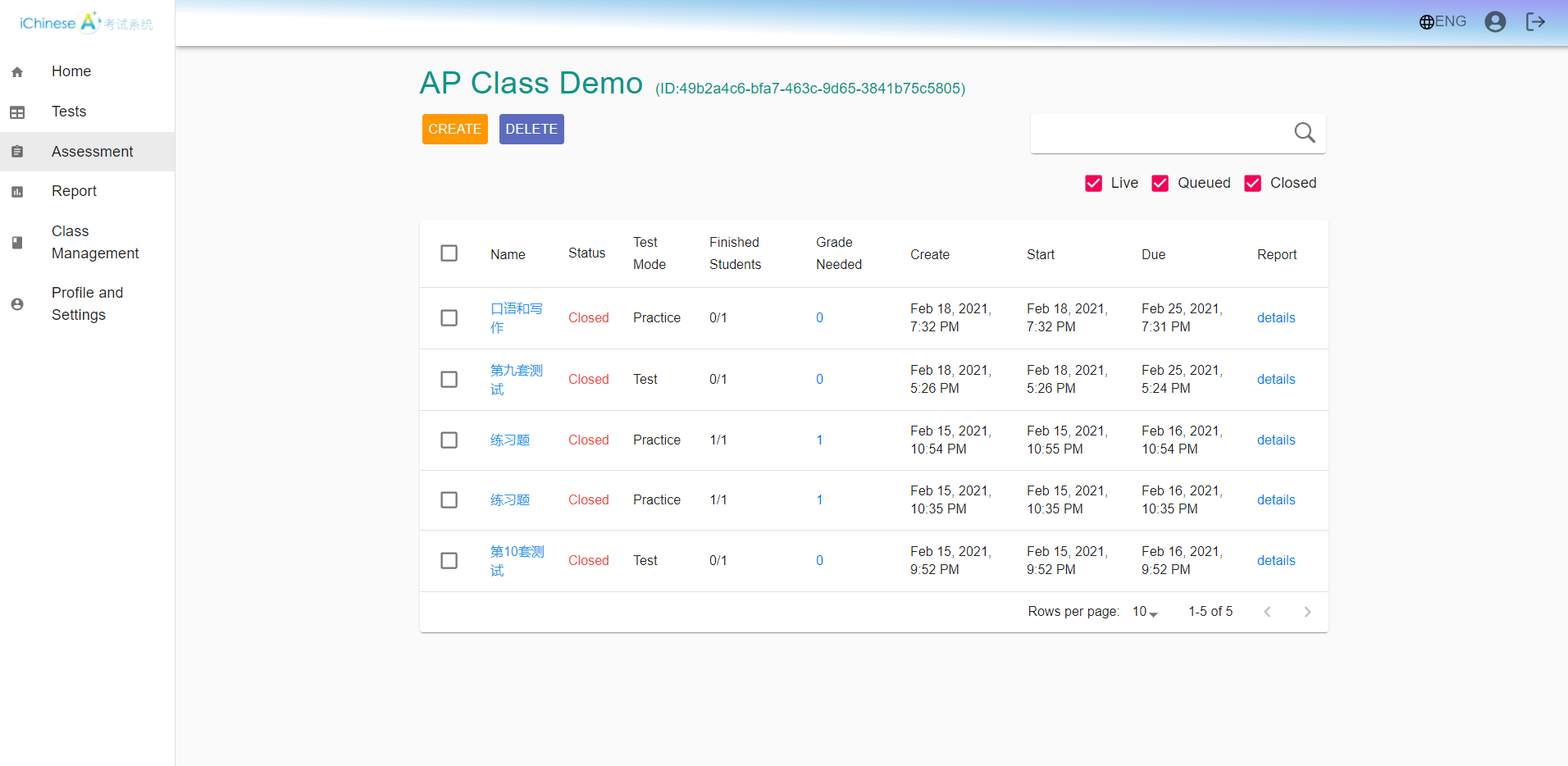
- 通过点击 Choose Class, 然后点击Report, 查看学生的实时进展和批改作业. 如果您需要更详细的指示,请参考“如何查看学生报告和批改作业”.

⚠注意:
不同系统或浏览器对音频播放和录音有不同 限制,我们建议如下:
- 如果使用Windows桌面系统,建议使用Chrome浏览器打开网站,使用过程中需要允许Microphone。
- 如果使用Mac桌面系统,建议使用Chrome浏览器,使用过程中需要允许Microphone;如是Safari浏览器,需在Settings for this Website中把Auto-Play和Microphone设置成Allow All Auto-Play和Allow。
- 如果使用iOS系统包括iPhone, iPad等设备,建议下载使用APP,录音功能仅支持14.3版本或以上,需先在Safari浏览器打开iChineseAplus.com,在Settings for this Website中把Auto-Play和Microphone设置成Allow All Auto-Play和Allow;也可以使用同设备下的Chrome浏览器,需允许使用Microphone,或Safari浏览器,在Settings for this Website中把Auto-Play和Microphone设置成Allow All Auto-Play和Allow。
如果您需要其他的操作指导,请参考相应的帮助文档。如果您的问题或操作中遇到的问题不在这些帮助文档的覆盖范围之内,请联系我们的客服: contact@iChineseReader.com.
�
